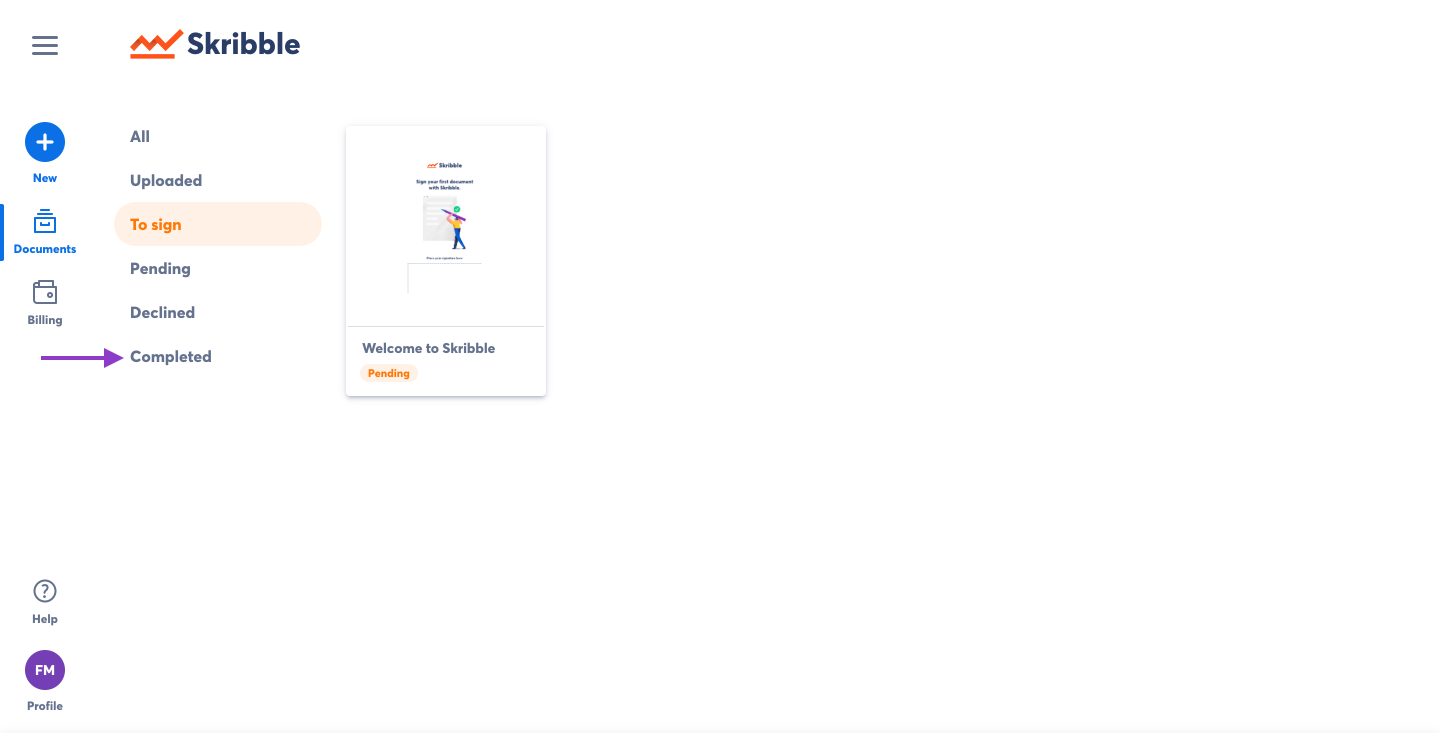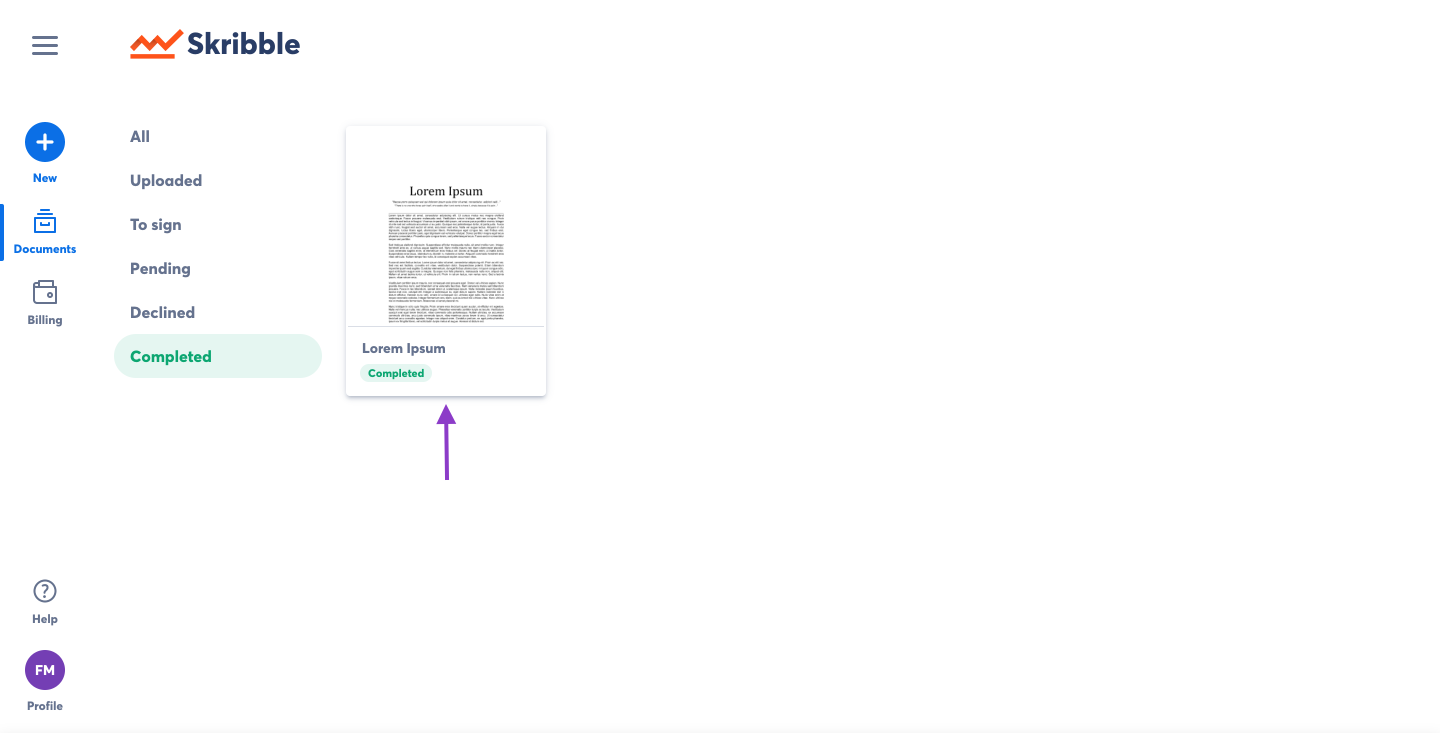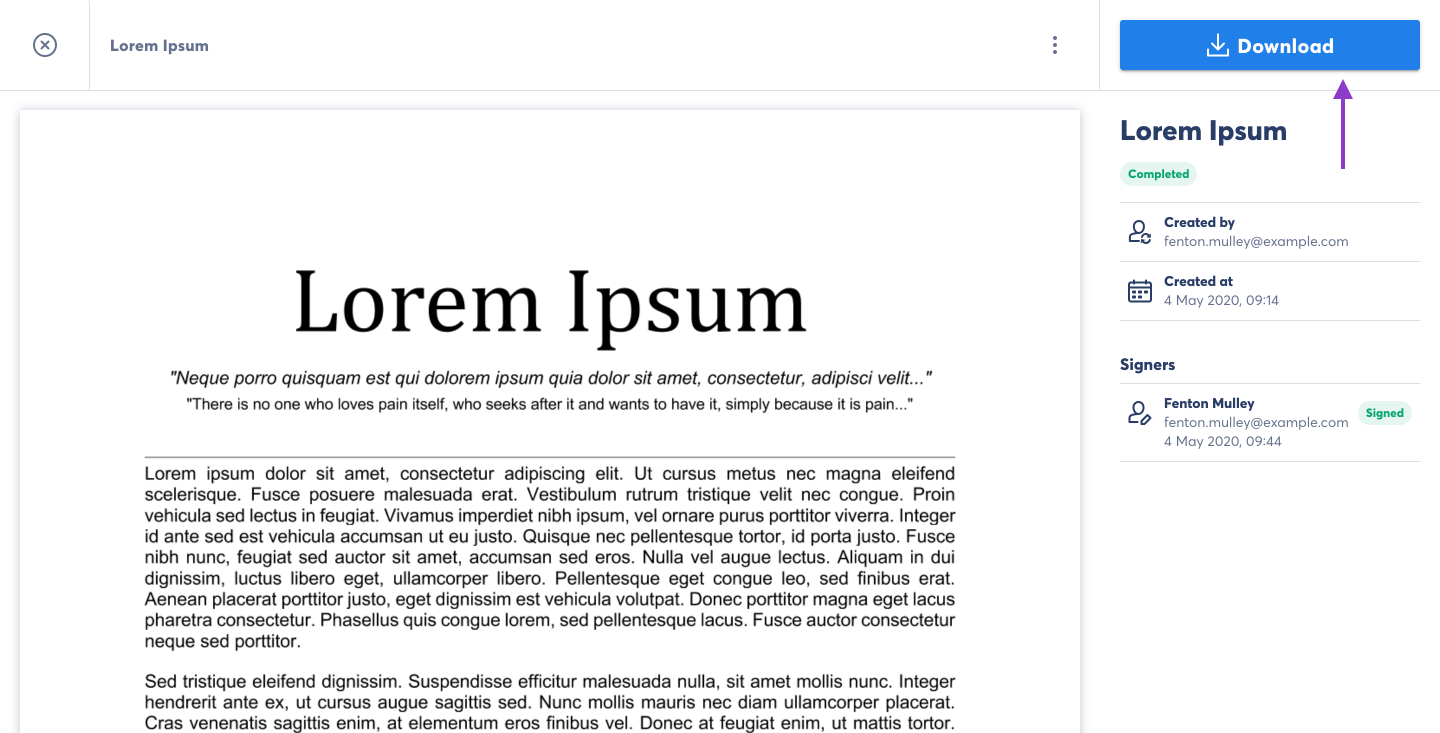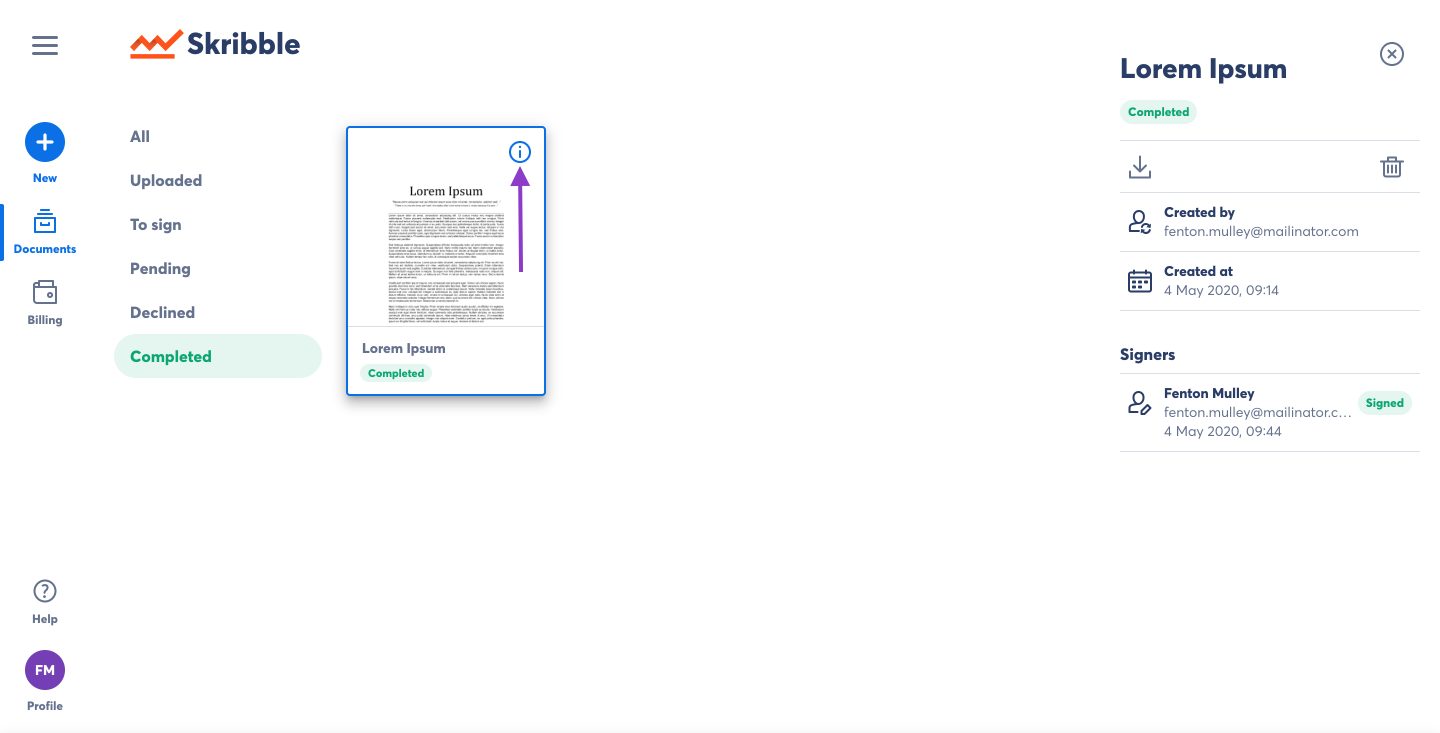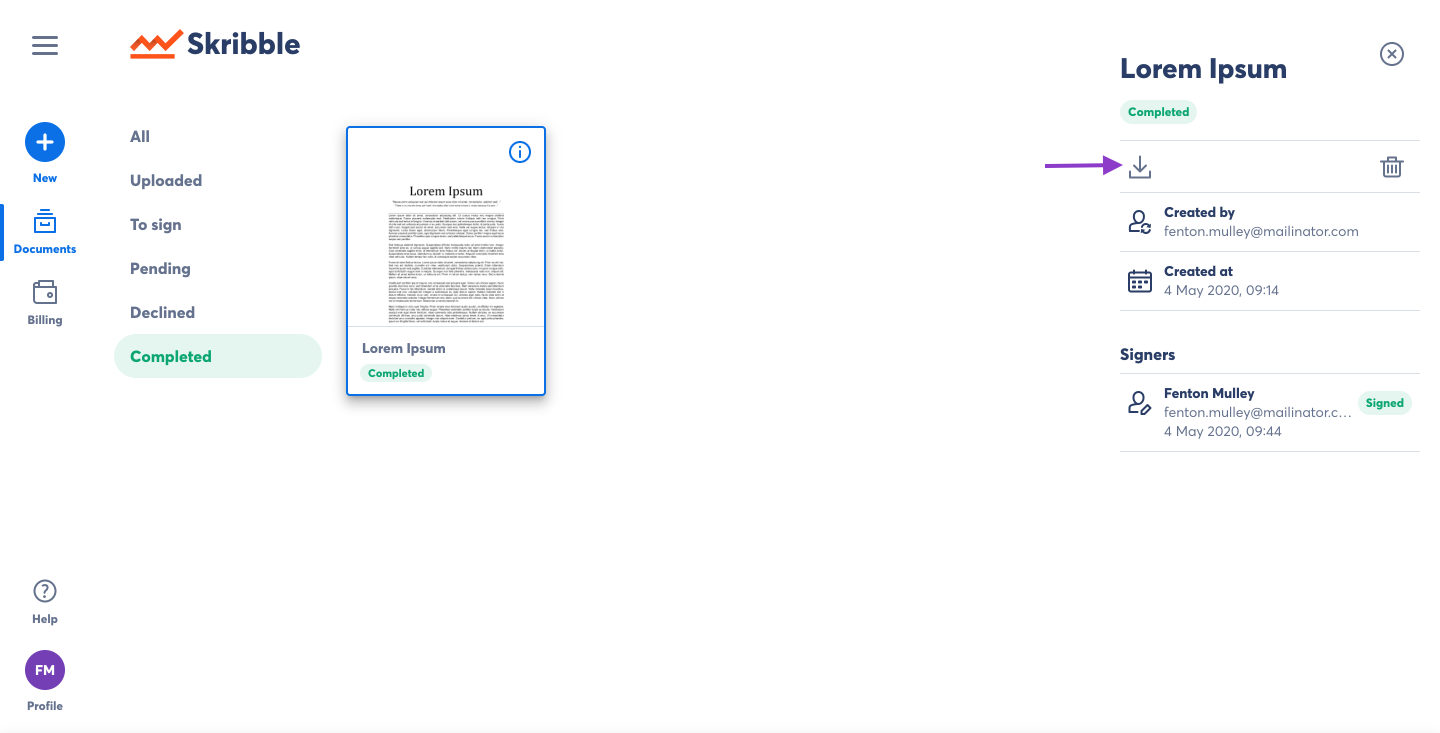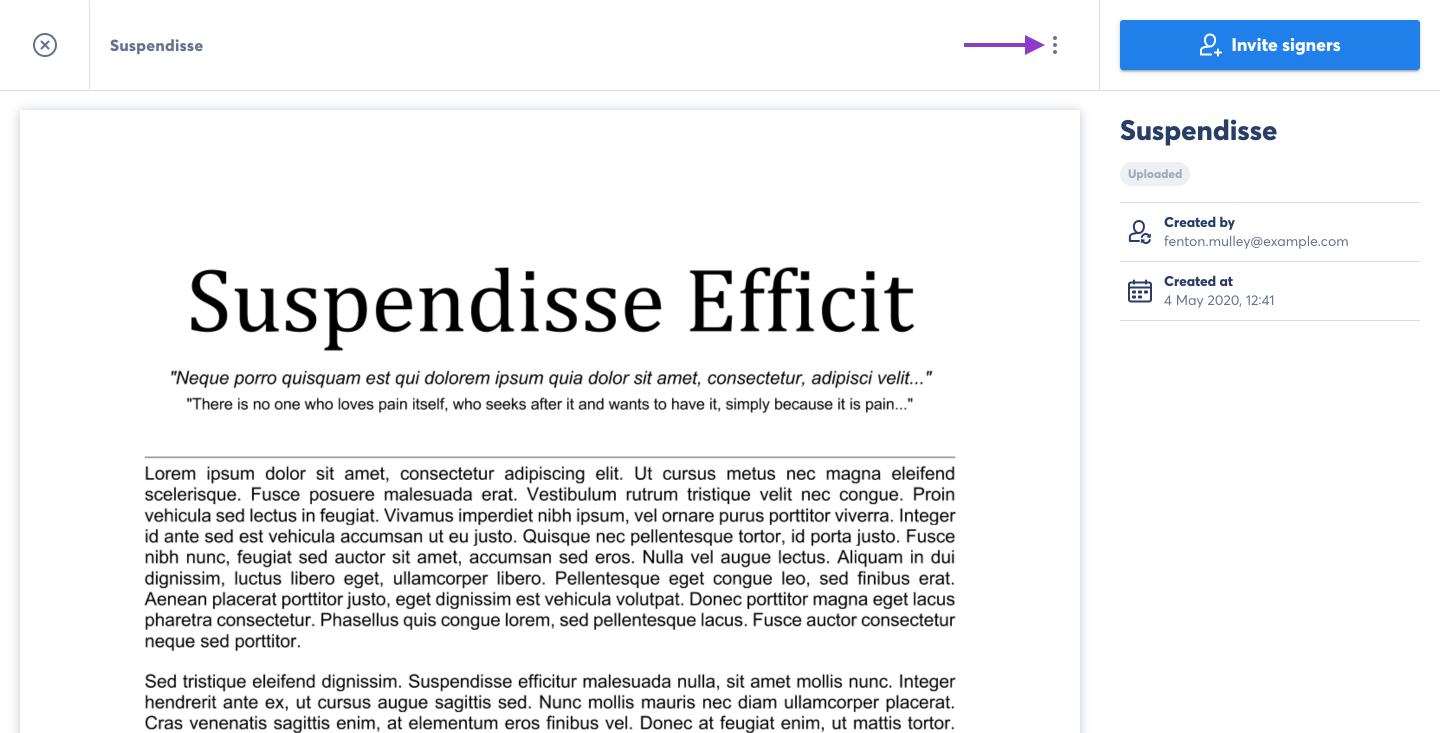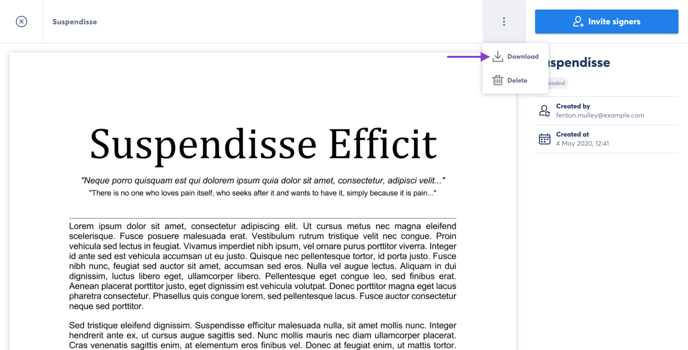Télécharger un document (download)
Cliquez sur le document que vous souhaitez télécharger. Vous trouvez l'option pour télécharger en haut à droite du document.
Vous pouvez télécharger des documents quel que soit leur statut dans le processus de signature. Les documents se trouvent dans les onglets qui indiquent le statut, par exemple "Terminé" ou "À signer".
- Sous "Documents" dans votre compte Skribble, cliquez sur l'onglet "Terminé" pour voir vos documents signés.
Il y a deux façons pour télécharger les documents signés :
(a) Cliquez sur l'onglet "Terminé" pour trouver le document en question. Cliquez sur le document que vous souhaitez télécharger.
- Cliquez sur "Télécharger" en haut à droite
(b) Cliquez sur l'onglet "Terminé" pour trouver le document en question et survolez le document avec le curseur. Puis, cliquez sur le signe "i" encerclé qui apparait en haut dans le coin droite de votre document.
Une nouvelle fenêtre s'ouvre sur le côté droit.
- Cliquez sur le signe qui indique "Télécharger" (comme indiqué par la flèche).
Vous pouvez également télécharger un document depuis les onglets "Téléchargé" ou "À signer").
- Cliquez sur un des onglets pour trouver le document en question et cliquez sur les trois points verticales en haut à droite.
- Cliquez sur "Télécharger".